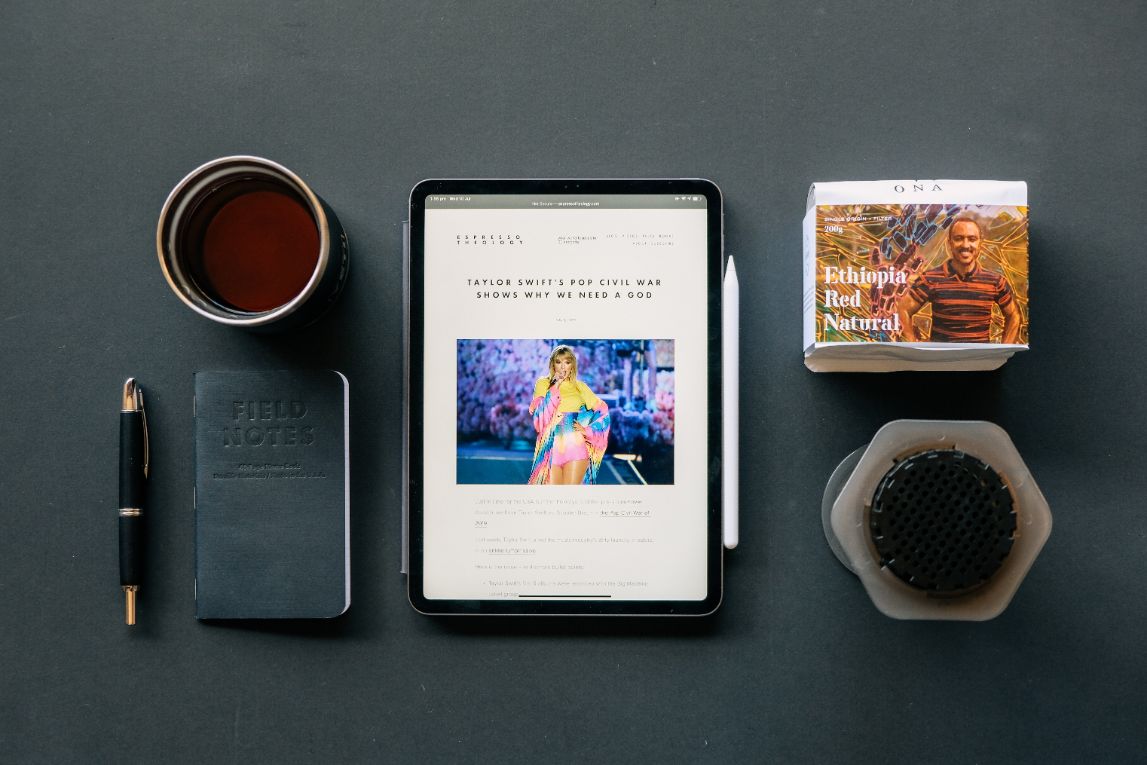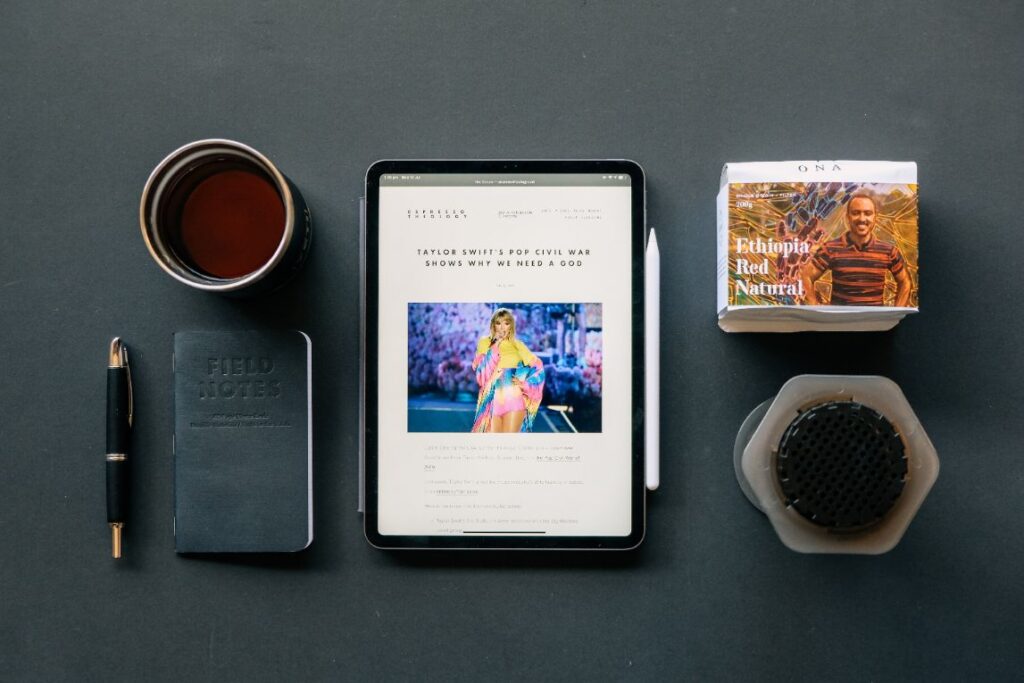
Üks iPadi ostmise peamisi eeliseid on see, et tootja pakub tuge perioodiks, mis võib ulatuda kuni 6 aastani, sealhulgas tarkvaravärskendused, mis võimaldavad teil oma seadmest maksimumi võtta.
Mitu aastat vana iPad on endiselt võimas tööriist, lugege edasi ja uurige, kas saate oma seadet enda parimaks versiooniks uuendada.
iPadi mudelid, mis saavad värskendusi
Kui meie iPadi seadet saab värskendada iOS-i uusimale versioonile, on soovitatav seda teha, et nautida parimat kasutuskogemust ja ühilduvust suurema hulga rakendustega.
Allpool on toodud erinevad mudelid, mis toetavad tänase seisuga iOS-i/iPadOS-i uusima versiooni värskendusi.
| Ipad | ipad-mini | iPad Air | Ipad pro |
|---|---|---|---|
| iPad 5. põlvkond | ipad mini 4 | iPad Air 2 | iPad Pro 9,7" |
| iPad 6. põlvkond | iPad mini 5. põlvkond | iPad Air 3. põlvkond | iPad Pro 10,5" |
| iPad 7. põlvkond | iPad Air 4. põlvkond | Ipad Pro 11″ 1. põlvkond | |
| iPad 8. põlvkond | Ipad Pro 11″ 2. põlvkond | ||
| Ipad Pro 11″ 3. põlvkond | |||
| Ipad Pro 12,9″ 1. põlvkond | |||
| Ipad Pro 12,9″ 2. põlvkond | |||
| Ipad Pro 12,9″ 3. põlvkond | |||
| Ipad Pro 12,9″ 4. põlvkond | |||
| Ipad Pro 12,9″ 5. põlvkond |
iPadi mudelid, mis ei saa iOS-i uusima versiooni värskendusi vastu võtta
Oluline on rõhutada, et kuigi meie seadet ei saa värskendada iOS-i uusimale versioonile, on võimalik proovida seda värskendada operatsioonisüsteemi uusimale toetatud versioonile, et nautida turvalisuse, ühilduvuse ja kasutajakogemuse täiustusi. ja jõudlus. uusimad versioonid.
iPad mudelid, mis ei saa värskendada iOS-i uusimale versioonile Allpool on üksikasjalikult kirjeldatud.
| Ipad | ipad-mini | iPad Air |
|---|---|---|
| iPad – iOS 5.1.1 | iPad mini 1. põlvkond: iOS 9.3.6 | iPad Air 1. põlvkond: iOS 12.5.4 |
| iPad2: iOS 9.3.5 | iPad mini2: iOS 12.5.4 | iPad Air 2: iPadOS 13.7 |
| iPad 3. põlvkond: iOS 9.3.5 ja iOS 9.36 Cellular versioonid | iPad mini3: iOS 12.5.4 | |
| iPad 4. põlvkond: iOS 10.3.4 |
Kui teil on kahtlusi oma iPadi mudeli tuvastamisel külastage seda juhendit.
Soovitused enne vana iPadi uuendamist
Enne meie vana iPadi värskendamist on soovitatav läbi viia rida toiminguid. Need on järgmised: kontrollige mudeli vanust, veenduge, et mudelile on saadaval värskendusi, ja varundage andmed enne värskendamise alustamist.
Kontrollige mudeli vanust
Meie seadme vanus määrab suuresti, kas me saame seda värskendada ja mil määral. Varem väideti, et mitte kõik iPadi versioonid ei toeta iOS-i uusima versiooni värskendusi, mis kehtib eriti selle kohta enne 2015. aastat ostetud mudelid.
Kontrollige saadaolevaid värskendusi
Lihtsaim viis meie iPadi saadaolevate värskenduste olemasolu kontrollimiseks on suvand "kontrollige värskendusi” üldsätetest.
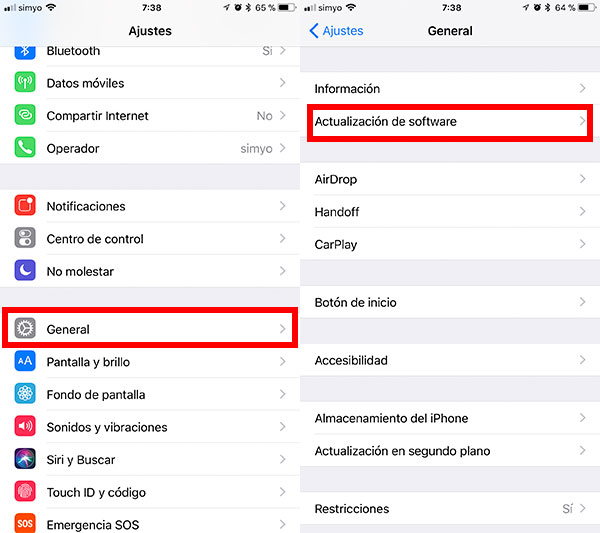
Värskenduste otsimise valikule vajutades saame teada kõige uuemad versioonid, mida saime alla laadida ja installida, kuid mida me ei tee ilma, et oleksime esmalt veendunud, et meil on andmetest varukoopia, et seade on laetud. tase üle 50% ja et oleme ühendatud stabiilse, kiire ja turvalise WiFi-võrguga.
Salvestage kõik andmed
Andmete kaitse kujutab endast väga oluline samm enne iPadi värskenduse installimist. Kui installimisel ilmneb tõrge ja salvestatud andmed lähevad kaduma, võimaldavad meie tehtud andmete varukoopiad teabe taastada.
Allpool on kaks protsessi andmete varundamiseks iPadis: iCloudi kaudu, arvuti kaudu.
ICloudi varukoopia
Andmete varundamine on iCloudi kaudu lihtne. Järgitavad sammud on järgmised.
- Ühendage Internetiga (eelistatavalt WiFi kaudu)
- Juurdepääsu konfiguratsioon ja valige oma nimi ja iCloud
- Veenduge, et valik iCloud Backup on aktiveeritud ja valige iCloudi varundamine
- Valige suvand Koopiat tegema turvalisus nüüd
- Veenduge, et varundamine õnnestus
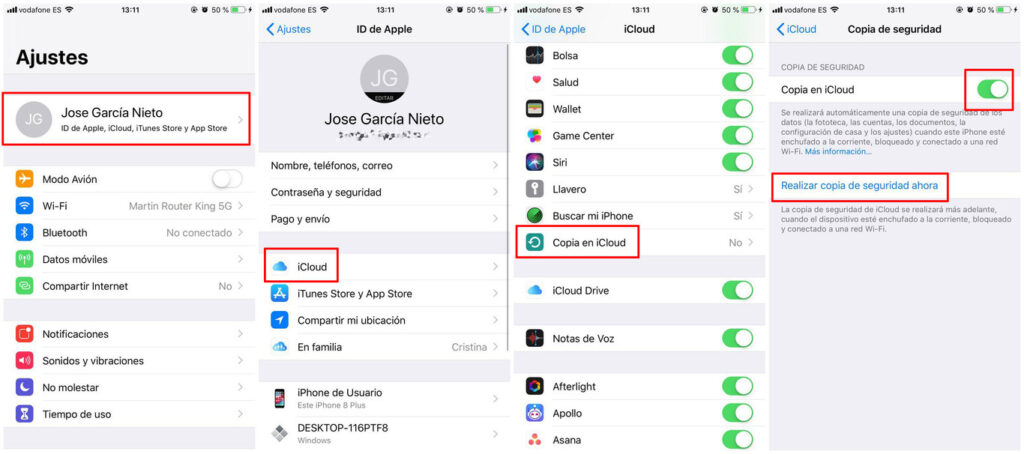
Varundamine arvutisse
Arvutiga iPadi andmete kaitsmiseks peame esimese arvutiga ühendama ja valima iPhone, iPad või iPod Touch, seejärel valige tagasi nüüd. Kontrollime varukoopiat iTunes'i eelistustes (Redigeeri → Eelistused → Seadmed).
Enne varundamise alustamist on soovitatav iTunes värskendada uusimale versioonile, kuna varundamise ajal võidakse teil paluda sisestada paroolid.
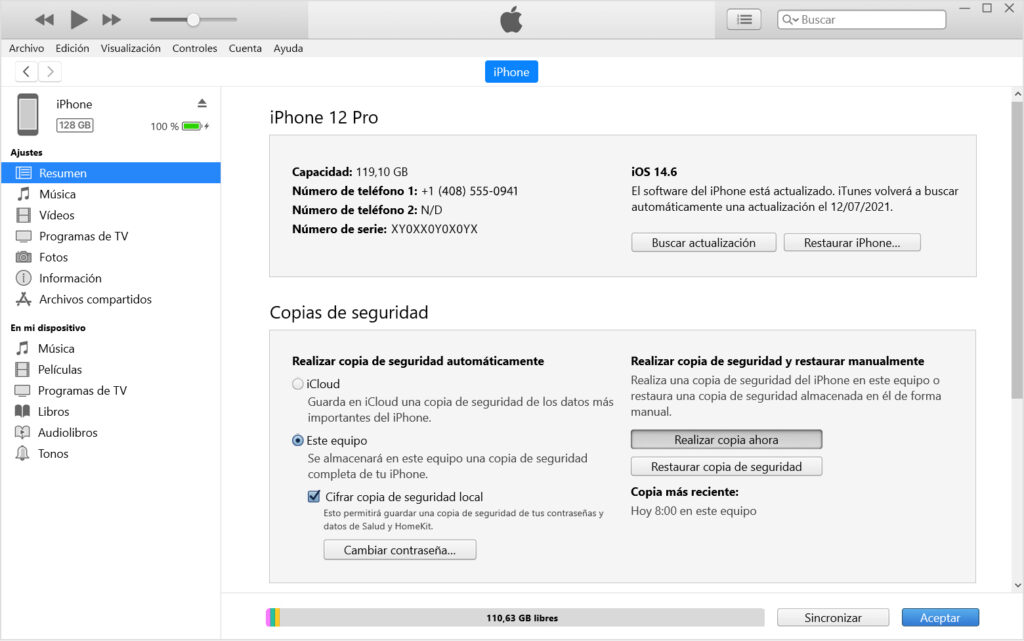
iPadi värskendamise viisid
Sarnaselt varukoopiatele saame oma iPadi värskendada Interneti-ühenduse (eelistatavalt Wi-Fi kaudu) või arvuti abil.
Juhtmevaba
Järgitavad sammud algavad sellega, et veendume, et oleme Wi-Fi kaudu Internetiga ühendatud ja seade on ühendatud vooluvõrku.
Hiljem järgime näidatud samme, et otsida saadaolevaid värskendusi ning valida allalaadimine ja installimine. Huvitav võimalus on automaatsete värskenduste aktiveerimine nii et iPad sisaldab uusi funktsioone vähehaaval. Protsessi ajal võidakse nõuda juurdepääsukoode.
arvutiga ühendatud
IPadi värskendamine arvutiga on samuti lihtne protsess, mis algab iPadi ühendamisest arvutiga (eeldusel, et iTunes on installitud, muidu peaks see olema installitud), mille järel kuvatakse sellel ekraanil iTunes'i hüpikaken. siis toimime järgmiselt: Üldmenüü → Seaded → Otsi värskendusi.

Valides Otsige värskendusi iTunes näitab saadaolevaid värskendusi, mille allalaadimist ja installimist jätkame. Kui arvuti ei tuvasta meie iPadi automaatselt, saame iTunesis järgida järgmisi samme: Seade → Kokkuvõte → Otsi värskendust → Värskenda.
Mida teha, kui mu iPadi ei värskendata?
Mõnel juhul ei pruugi te iPadi mingil põhjusel värskendada, millest kõige sagedamini on seadme ebapiisav salvestusruum, värskenduse allalaadimise liiga pikk viivitus, suutmatus luua ühendust värskendusserveriga või värskendus ei lõpe.
Igal juhul tuleks klientide abistamiseks võimaluse korral kasutada Apple'i lubatud tehnilise toe kanaleid, mõned üldised juhised on järgmised:
- Kontrollige, kas teil on piisavalt ruumi Värskenduste installimiseks kustutage vaba ruumi suurendamiseks kasutamata failid ja rakendused.
- Proovige luua ühendus kiire WiFi-võrguga ja värskenduste allalaadimiseks ja installimiseks stabiilne.
- Kui teil ei ole õnnestunud iPadi teatud versioonile värskendada, proovige see kustutada, alla laadida ja uuesti installida.